訳文のクオリティを上げるためのチェック方法
翻訳のお仕事をいただいた際、ただ訳して出すのではなく、必ずチェック・校正を行います。
今回の記事では、私が実際に行っているチェックの方法を具体的にご紹介します。
ぜひ最後までお読みください♪
話者情報のチェック
会話を中心に進むシナリオ翻訳の場合、セリフには必ず話者が設定されています。
全く同じセリフであっても、誰が言っているかによって口調やニュアンスが異なるため、異なる翻訳となります。
今回はお仕事で実際にいただく原稿を模して作ったサンプル原稿で、実際の作業手順をご説明します。
女性のAnnieとWendy、男性のBob三人の会話です(会話の内容が何だか教科書みたいですね笑)。
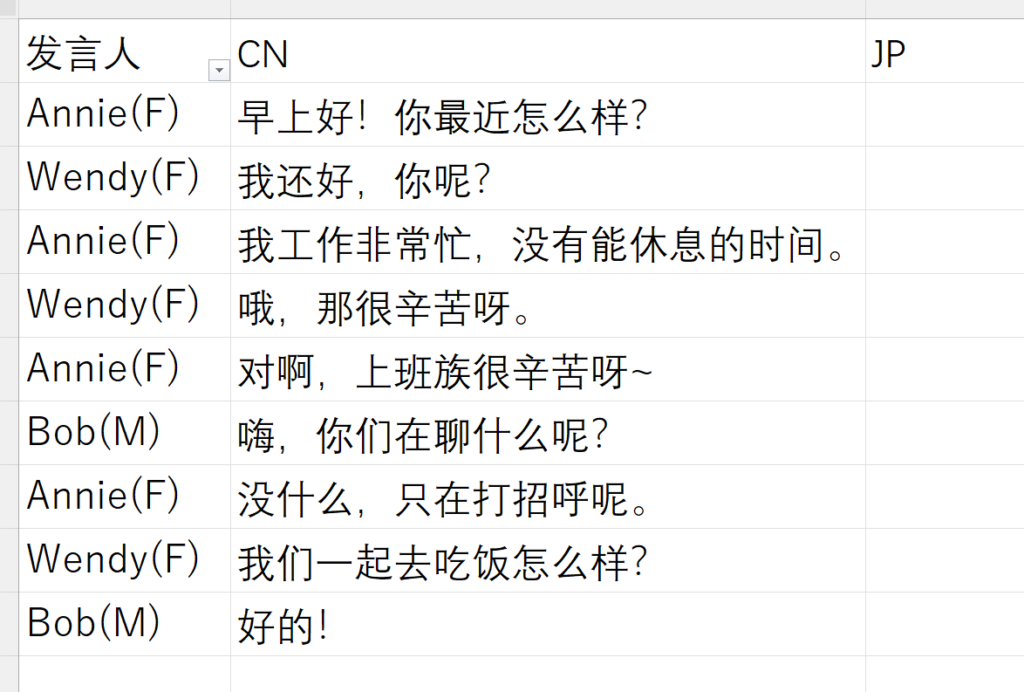
プロジェクトにもよりますが、実際に翻訳作業を行うCATツール画面には話者情報が載っていないことが多いため、翻訳作業中は元のエクセルファイルを見ながら行います。CATツールでは特別な設定をしない限り句読点ごとにストリングが分かれるため、どこまでが誰のセリフか分かりづらいです。
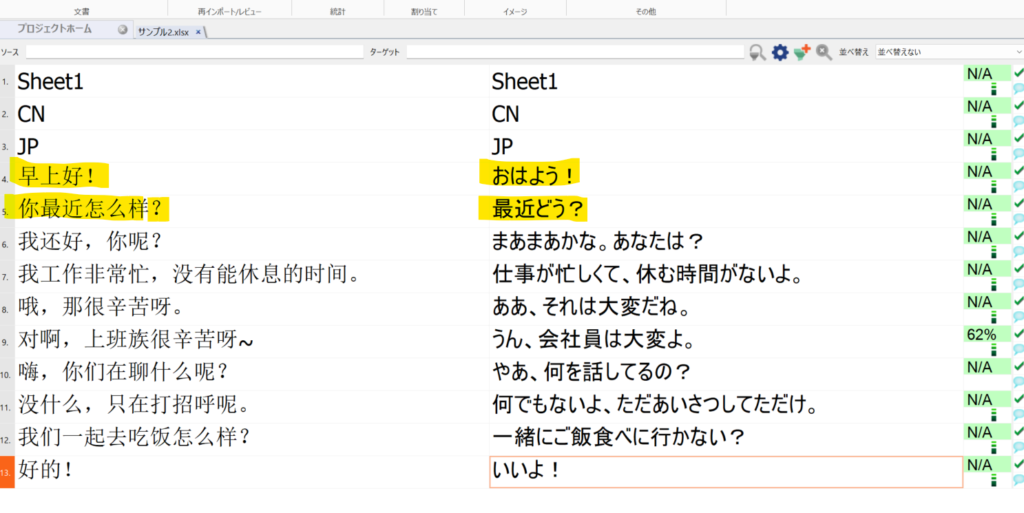
例えばAnnieの「早上好!你最近怎么样?」というセリフですが、2ストリングに分かれているため、同一人物のセリフなのか違う人物のセリフなのかは原文のエクセルファイルを見て判断するしかありません。
(内容で分かることもありますが、どちらの発言とも取れる場合があり、確認せず先入観を持って原文を見るのは危険だと思います。)
話者を間違えないための工夫
原文エクセルを受け取ったらまず、エクセルの「データ」タブから「フィルター」を選択して話者情報にフィルターを設定します。
すると話者ごとにフィルターをかけられるようになるため、一人ずつ色分けをしていきます。
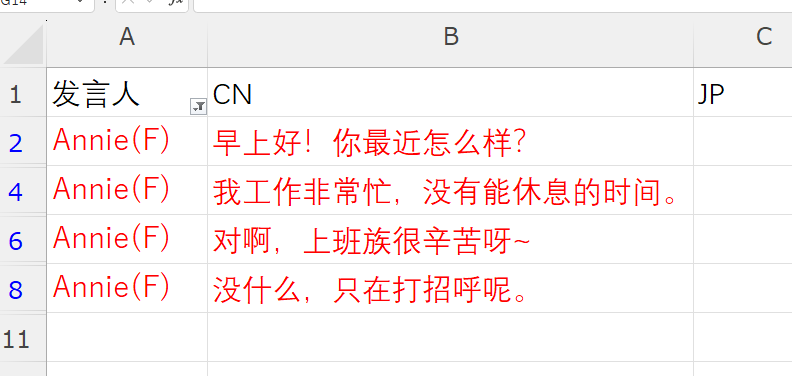
こうすることで作業中にエクセルをパッと見るだけで誰のセリフかが一目瞭然になります。
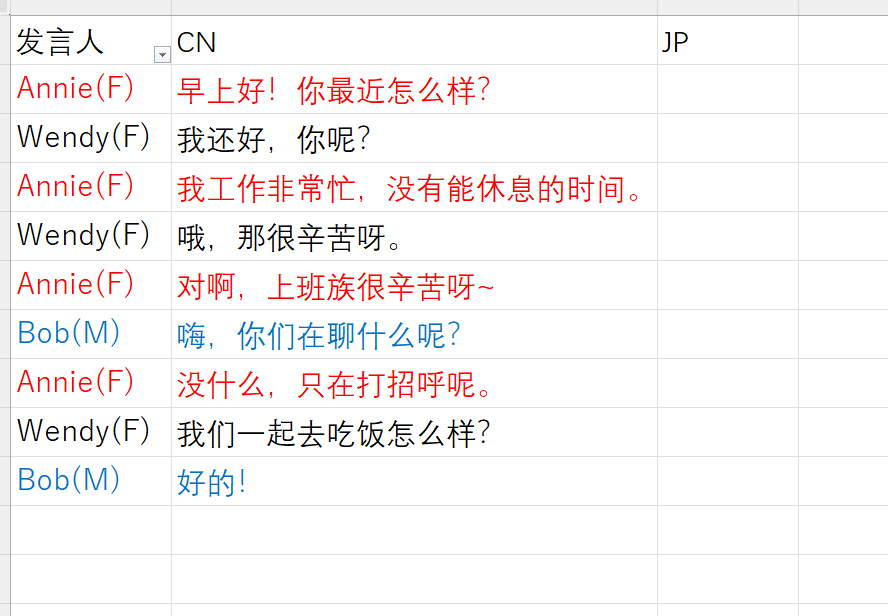
翻訳後のチェック
翻訳作業が終わったら、翻訳会社のPMさんに連絡して元のエクセルファイルにエクスポートしたファイルを送ってもらいます。
たまにPMさんがエクスポートファイルを作成できない場合があり(そもそも翻訳会社がパッケージ形式でなく、原文ファイルの含まれないxliff形式で受け取っていたためと考えられます)、そのような場合は原文エクセルを別途memoQに取り込み、作成済みのTMと前翻訳機能を利用してエクスポートする方法があります。
いずれにせよ、チェックに使用するために何らかの方法で「話者情報+原文+訳文」のエクセルファイルを作成します。
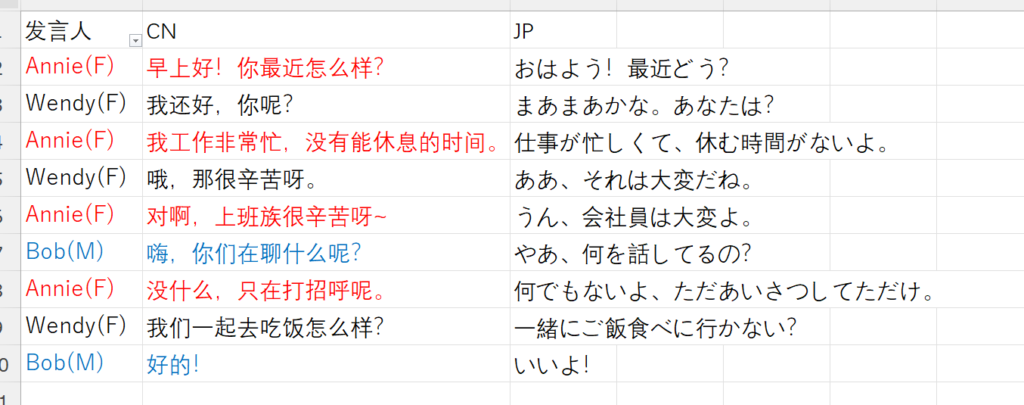
作成できたら、話者フィルターを使用してキャラクター一人ずつのセリフを点検します。キャラクターの性格や性別によって口調がそれぞれ違うので、他のキャラクターとの混同や口調のゆれがないかを見ていきます。
CATツールの画面に話者情報がなく目線を移動させながらの翻訳になるため、例えばBobのセリフをAnnieのものとして女性の口調で訳してしまうなどのミスが起こり得ます。
また、キャラクター一人一人を個別で見ることによって、口調の一貫性が崩れている場合に気付きやすくなります。
例えば「~よ、わ、ね」を語尾に付けたお姉さん口調のキャラクターが急に「~だよ」という話し方になっていたらすぐに検出できます。
翻訳時には口調の設定表を見ながら訳しますが、キャラクターの数が多くなってくると口調がゆれてくることもあります。
また、一人ずつ見ていくことで「このキャラならこういう言い方はしないんじゃないか」という点にも気付きやすくなり、よりそのキャラクターらしいセリフを書くことができます。
より自然な訳文にするために
CATツールでは句読点ごとにストリングが区切られるため、訳文がそれに引っ張られてブツ切りな印象になることがあります。
エクスポートファイルを使用してチェックを行うことで、一人ずつのセリフとしてまとめて見た時に流れがおかしくなっている場合も気付きやすくなります。
さらによくあるのは、同一の語尾が連続してしまうことです。女性キャラで「~よ、わ、ね」を語尾に付けるという設定の場合、
「そうなのよ。私は行きたかったのよ。でも、用事で行けなかったのよ」のように「よ」が連続すると不自然なので、語尾をばらけさせたり他の表現に工夫したりするなどして回避する必要があります。
例えば「そうなの、私は行きたかったのよ。でも、用事で行けなくて」などとするとより自然です。
ストリングの区切りに引っ張られないよう、セリフとしてのまとまりを意識しながら翻訳を進めますが、それでもまとまりや流れの問題は時々生じてしまうので、やはり実際にお客様が受け取る形式でのチェックは欠かせません。
校正作業
話者のチェックが終わったら、校正作業に入ります。私はJust Right!を導入しているため、エクセルに追加されたアドインボタンから直接校正を行うことができます。
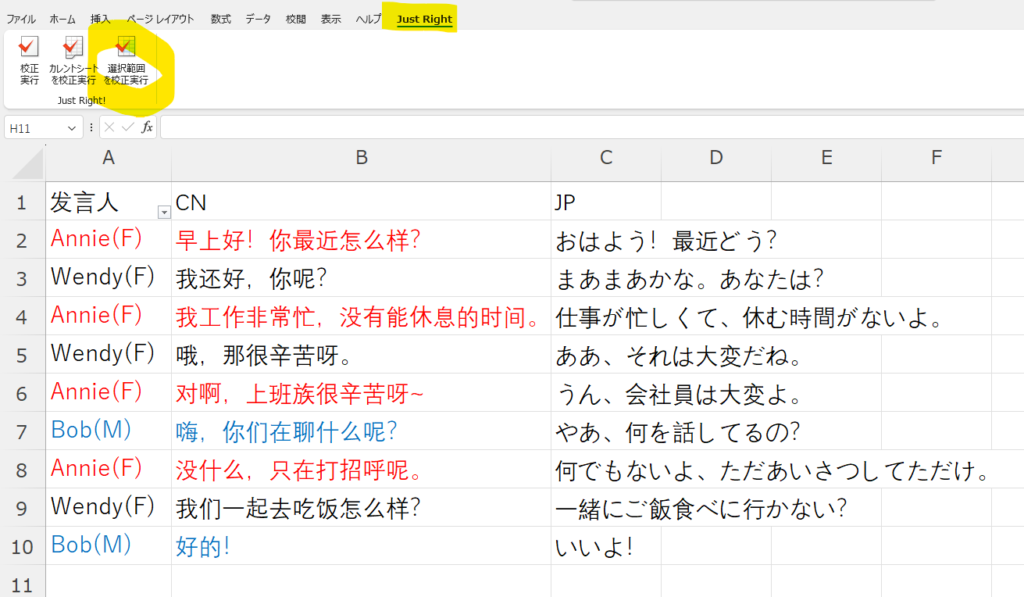
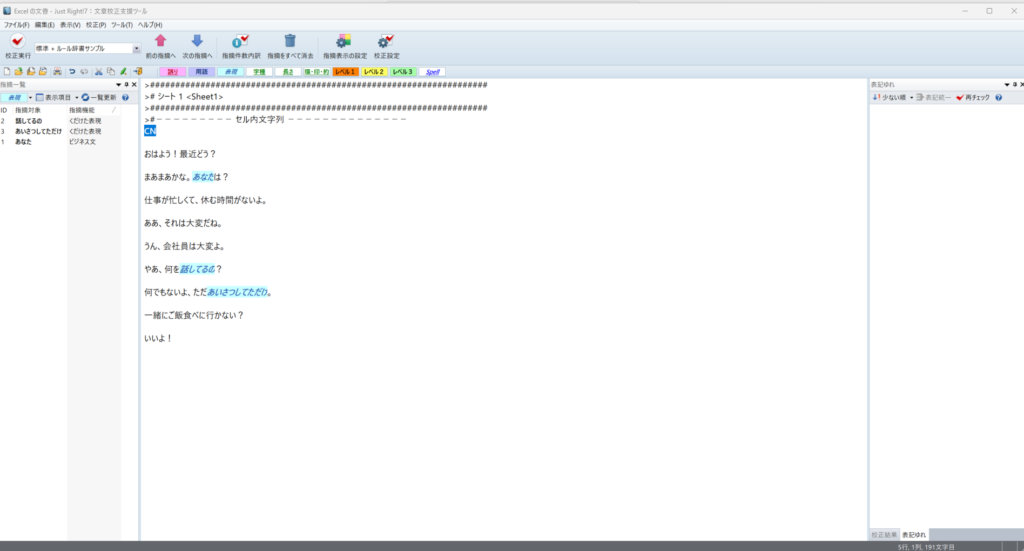
今回は短いので指摘はほとんどありませんが、何万字というプロジェクトとなると人の目でチェックするのは限界があるので、やはり機械での校正がかなり役立ちます。
Wordにも校正機能はありますが、Just Right!の利点は①表記ゆれの指摘が細かいことと、②指摘内容をカスタマイズできることです。
①について、例えば「気を付ける」と「気をつける」が混在しているような場合に、表記ゆれタブに「『気を付ける』が15回、『気をつける』が3回出ている」と出るため、「多い方に統一したいから、気をつける→気を付けるに修正しよう」などの判断ができます。
ただ、実際の翻訳作業では他の翻訳者さんも含めたプロジェクト全体のTMで多い方に統一することが多く、自分の文書だけでは判断できないこともあります。それでも使用回数は参考になるデータです。
②について、例えば「3点リーダーは2個使って点を六個にする」という場合に、「点が三つだったら指摘」と設定することができ便利です。この設定はプロジェクトごとに使い分けることもできます。
ちなみに、このブログ記事もJust Right!で校正してから公開しています。
まとめ
訳文品質アップのために工夫していること
・話者情報のフィルター
・Just Right!を使用した高精度な校正
翻訳は手作業ですが、品質向上のためにツールを使用することも重要だと考えています。
訳文品質向上のため、今後も導入できるツールがないか研究し、工夫していきたいと思います。
最後までお読みいただき、ありがとうございました。
翻訳に関するご相談・ご依頼がありましたら、ページ下部の緑のバナーからお気軽にお問い合わせください。

